Семейный доступ Apple: обзор и настройка

Функция Семейный доступ от Apple создана для упрощения цифровой жизни семей, использующих несколько устройств Apple. Она объединяет индивидуальные Apple ID в одну семейную группу, позволяя всем участникам совместно использовать подписки, покупки и хранилище, сохраняя при этом личную конфиденциальность. Один организатор управляет группой, решает, кого пригласить, что будет доступно для общего пользования и как будут осуществляться платежи. После присоединения участники получают доступ к общим сервисам Apple, таким как Music, TV+, iCloud+, Fitness+ или Arcade, а также к совместимым сторонним приложениям, поддерживающим Семейный доступ.
Настройка занимает всего несколько минут, но понимание принципов работы функции значительно облегчает её долгосрочное управление. Будь то добавление нового партнера, соседа по комнате или создание Apple ID для ребенка, процесс одинаков на iPhone, iPad и Mac. Каждый участник сохраняет свой личный аккаунт в общей экосистеме.
Начало работы с Семейным доступом
Перед добавлением нового участника убедитесь, что вы являетесь организатором семейной группы. Организатор контролирует приглашения и настройки оплаты, а каждый член группы использует свой собственный Apple ID для входа. Управлять всем можно через приложение «Настройки» на iPhone или «Системные настройки» на Mac. Стоит проверить наличие обновлений программного обеспечения, так как меню Семейного доступа могут незначительно отличаться в разных версиях iOS.
Когда вы будете готовы, откройте «Настройки», коснитесь своего имени вверху, затем выберите «Семья». Здесь вы увидите сводку по вашей группе, список общих подписок и возможность добавить новых участников. Apple предложит вам пригласить существующего пользователя или создать учетную запись для ребенка, у которого еще нет Apple ID. Приглашения можно отправить через «Сообщения», «Почту» или AirDrop. Если человек находится рядом, вы можете позволить ему ввести свои данные непосредственно на вашем устройстве.
На Mac процесс выглядит немного иначе, но приводит к тому же результату. Откройте «Системные настройки», выберите свое имя, затем «Семья». После этого вы сможете добавить участника, отправить приглашение или настроить учетную запись для ребенка с соответствующими функциями родительского контроля. После принятия приглашения участник автоматически появится в списке вашей группы.
Управление общими ресурсами в Семейном доступе
Когда кто-то присоединяется к группе, он немедленно получает доступ к подпискам и функциям, предоставленным организатором. Это может включать Apple Music, Apple TV+, Apple Arcade и Apple Fitness+, а также общий план хранения iCloud+, если он у вас есть. Фотографии, календари и информация о местоположении также могут быть доступны для общего пользования через раздел «Семья» в приложении «Настройки», позволяя всем просматривать общие напоминания, события или местоположение устройств через «Локатор».
Если включен общий доступ к покупкам, каждый участник группы может использовать способ оплаты организатора для покупок в App Store и iTunes. Каждая транзакция по-прежнему привязана к Apple ID покупателя, но оплата производится с платежного метода организатора. Это полностью необязательно, и вы можете отключить эту функцию, если предпочитаете, чтобы каждый оплачивал покупки отдельно. Общие покупки по-прежнему могут быть повторно загружены другими участниками из их истории покупок без дополнительной оплаты, при условии, что приложение или медиафайл поддерживают Семейный доступ.
Родители также получают доступ к таким инструментам, как «Экранное время» и «Запрос на покупку», которые позволяют им контролировать активность ребенка. Эти опции появляются автоматически при создании учетной записи для ребенка и могут быть настроены позже с устройства организатора. Например, «Запрос на покупку» может отправлять уведомление каждый раз, когда ребенок пытается установить новое приложение или совершить покупку внутри приложения, позволяя организатору одобрить или отклонить ее в режиме реального времени.
Приглашение детей и установка ограничений
Создание учетной записи для ребенка работает немного иначе, чем приглашение взрослого. Apple требует, чтобы родитель или опекун настроил учетную запись непосредственно со своего устройства, указав имя ребенка, дату рождения и данные Apple ID во время настройки. Возраст, который вы введете, определяет, какие функции конфиденциальности и родительского контроля будут включены по умолчанию, такие как ограничения на загрузку откровенной музыки или приложений.
После создания учетной записи ребенка она ведет себя как любой другой Apple ID, но остается привязанной к семейной группе до тех пор, пока ребенок не достигнет минимального возраста для выхода из группы или пока организатор не удалит его. Отчеты «Экранного времени», запросы на покупки и ограничения контента могут быть скорректированы по мере взросления ребенка. Это гибкий способ предоставить детям их собственный Apple ID и доступ к контенту, купленному семьей, без необходимости делиться данными для входа.
Распространенные проблемы и их решение
Большинство пользователей могут добавлять участников без каких-либо проблем, но иногда процесс приглашения может застопориться. Если приглашенный пользователь не видит запрос, повторно отправьте его из настроек «Семья» и попросите проверить «Сообщения» или «Почту». Приглашения иногда попадают в папки «Спам» или отфильтровываются старыми устройствами. Если ранее пользователь состоял в другой семейной группе, ему потребуется покинуть ее, прежде чем он сможет принять ваше приглашение.
Также возможно достичь предела группы. Семейный доступ поддерживает одного организатора и до пяти дополнительных участников, всего шесть человек в одной группе. Если вы попытаетесь пригласить больше, вам будет предложено удалить кого-то перед добавлением нового участника. А если в меню «Семья» вообще отсутствует опция добавления участников, дважды проверьте, что вы вошли в систему с Apple ID организатора, так как у участников без привилегий организатора эти опции не отображаются.
Если участник принял приглашение, но не видит общие подписки, откройте страницу «Подписки» в разделе вашего Apple ID в «Настройках» и убедитесь, что переключатель «Делиться с семьей» включен. Для хранения iCloud+ убедитесь, что план, которым вы делитесь, достаточно велик, чтобы вместить данные всех участников.
Почему стоит настроить Семейный доступ
После завершения настройки Семейный доступ может незаметно упростить использование экосистемы Apple вашей семьей. Вместо того чтобы жонглировать несколькими подписками или повторять покупки, организатор может консолидировать все в одном месте. Каждый участник сохраняет свои личные сообщения, фотографии и предпочтения, но при этом получает преимущества от общих приложений, музыки и облачного хранилища. Это также самый простой способ управлять цифровыми привычками детей, предоставляя им при этом независимость.

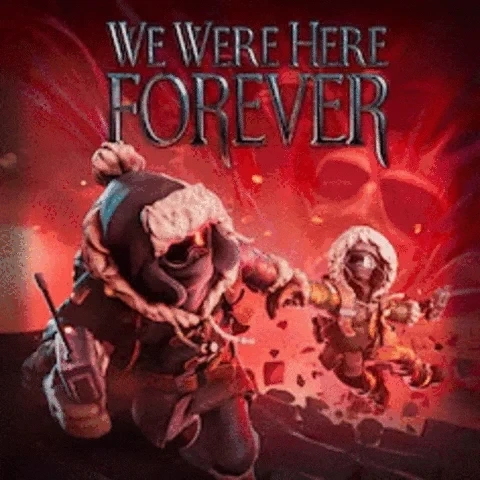



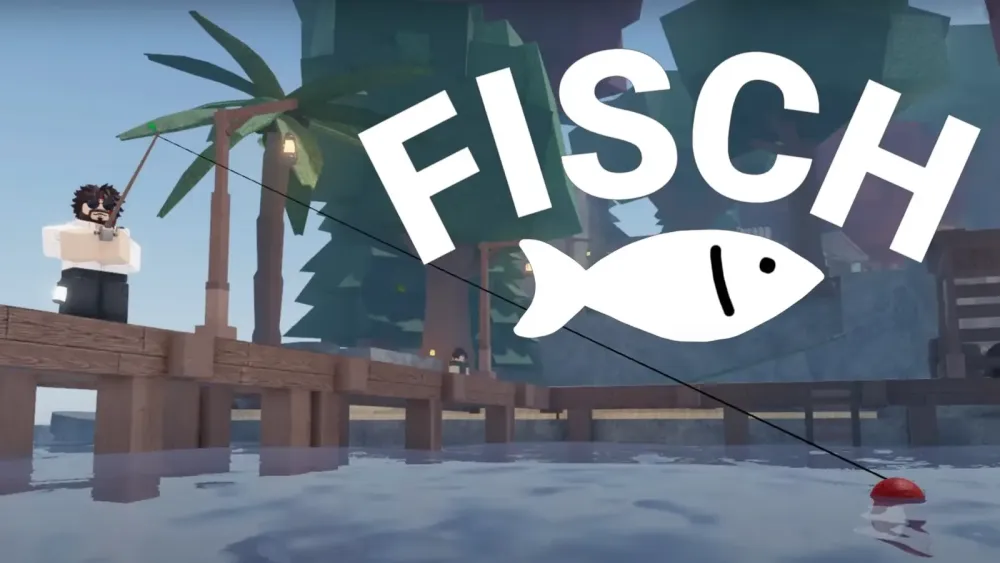
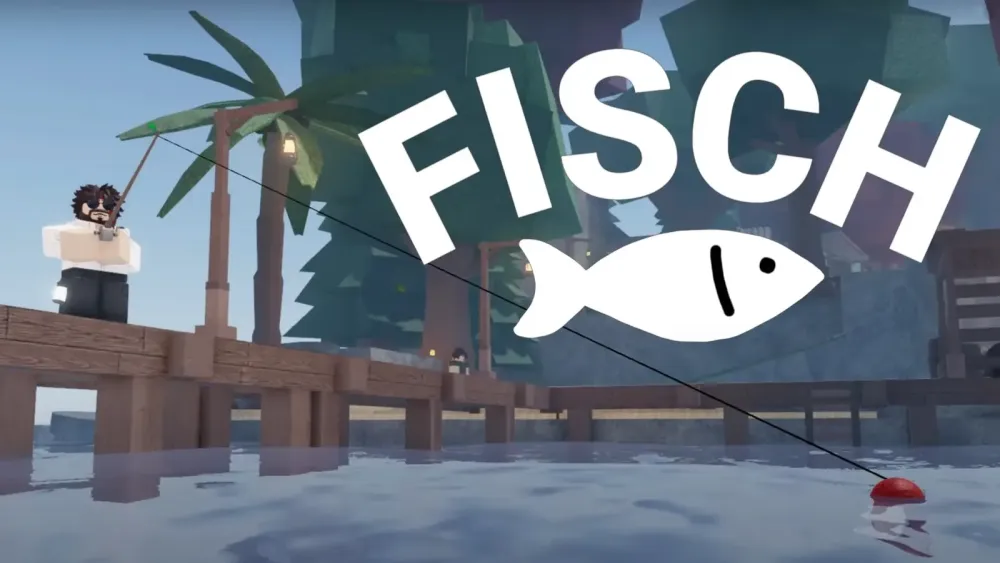






Комментарии
Комментариев пока нет.